Berealアプリが正常に動作しないのを修正する9つの方法

BeRealアプリの一般的な問題によってソーシャルエクスペリエンスが中断されないように、ここではBeRealアプリが正常に動作しない問題を修正する9つの方法を紹介します。
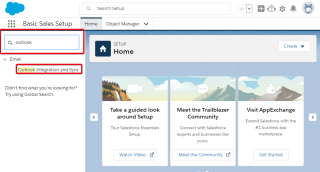
MicrosoftはSalesforceの長期的な協力者になるようです。提携以来、Microsoftは、CRMサービスで名を馳せようとして、Salesforceプラグインおよびアドインとして自社製品を宣伝しようと試みてきました。CRMまたは顧客関係管理は、eコマース、マーケティング、およびITの効率的なソリューションを組み合わせて、それ自体が業界に進化しました。この一連のSalesforceとMicrosoft製品の統合は、SalesforceクライアントへのビジネスおよびCRMソリューションの提供とツールの互換性を高めることを目的としています。そして今、見通しとセールスフォースを統合する新しい方法が発表されました。
以前は、OutlookのSalesforceプラグインがプラットフォームで利用可能でしたが、現在は少し複雑になっているようです。これで、2つのプラットフォームが相互同期シナリオに統合され、連絡先、会話、添付ファイルを同期できるため、消費者管理が最適化され、売り上げが増加します。
したがって、新しいセールスフォースとOutlookの統合を完了する方法は次のとおりです。
SalesforceとOutlookの統合を実現するにはどうすればよいですか?
フェーズ1:Salesforce環境でOutlook統合を有効にする
ステップ1:SalesforceアカウントダッシュボードであるSalesforce環境にログインします。
ステップ2:画面の右上隅にある歯車のアイコンで表される[設定]ボタンをクリックします。
ステップ3:[設定]メニューで、作成したセットアップに移動します。ここの左上隅に、クイック検索バーがあります。Outlookを検索します。
ステップ4:「Outlookの統合と同期」という検索結果をクリックします。
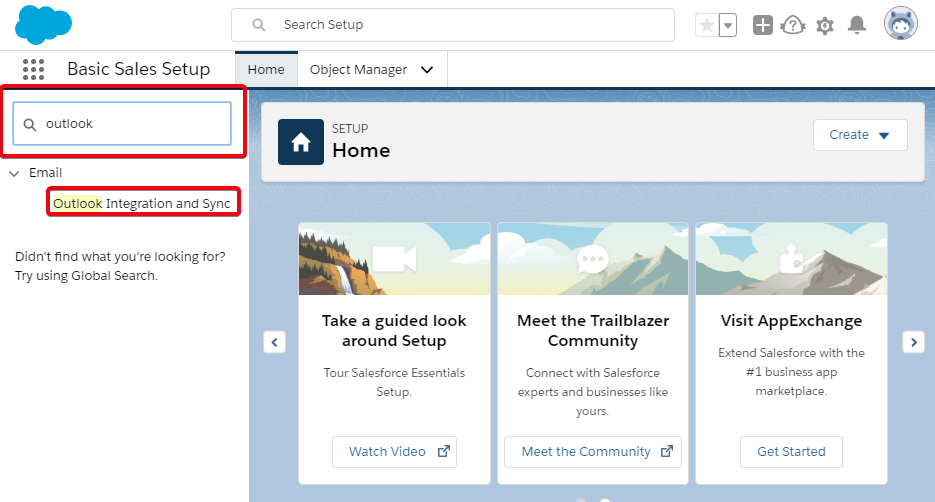
ステップ5:見出しの横にあるOutlook統合のアクティブ化を有効にします–ユーザーがOutlookからSalesforceレコードにアクセスできるようにします。
ステップ6:それを行うと、新しいメニューがドロップダウンします。そこで、[Outlookで拡張メールを使用する]も有効にします。
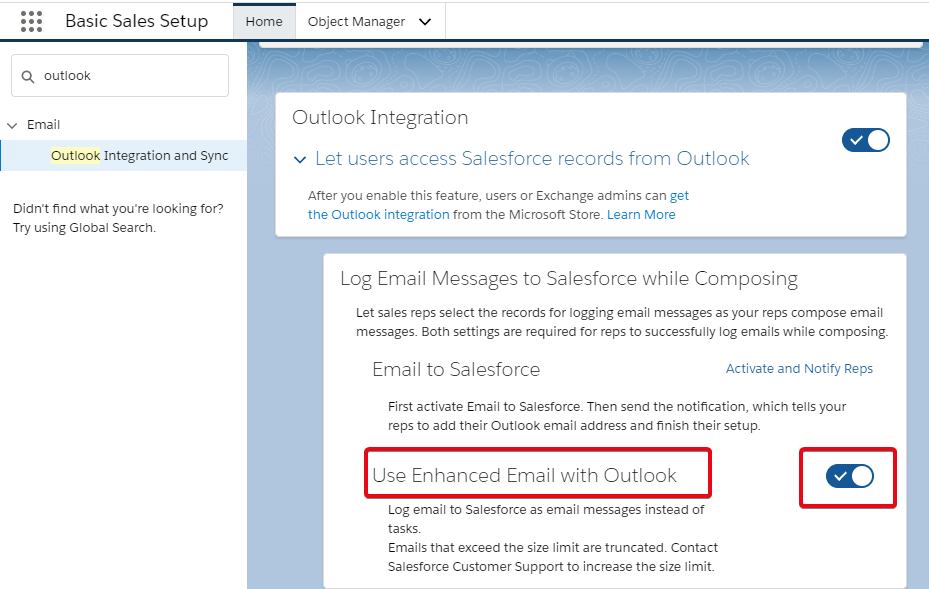
ステップ7:同じメニューにフォント文字で書かれた営業担当のアクティブ化と通知というオプションも表示されます。クリックして。
ステップ8:[編集]をクリックします。[アクティブ]チェックボックスをオンにします。次に、[保存]を選択します。
フェーズ2:OutlookでSalesforceプラグインを入手して、SalesforceとOutlookの統合を完了します
手順1:Outlookを開きます。
ステップ2:GetAdd-Insをクリックします。
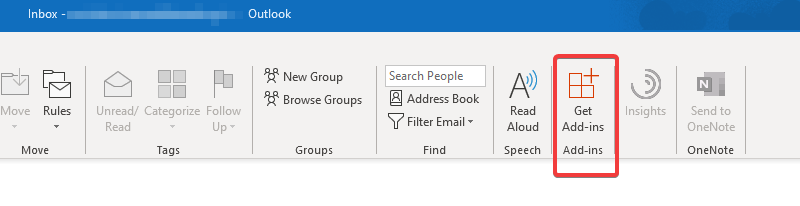
手順3:アカウント管理と受信トレイの両方にSalesforceアドインを選択します。
ステップ4:Salesforceにログインして、セールスフォースとOutlookの統合を確認します。
統合を確認すると、SalesforceのサイドパネルがOutlookに表示され、SalesforceがOutlookに対して有効になります。すべてのSalesforceの連絡先情報とメールの会話は、Outlook自体で簡単に読み取ることができます。
このSalesforceとOutlookの統合はどのように役立ちますか?
OutlookとSalesforceを統合すると、次のことが可能になります。
したがって、OutlookをSalesforceと統合することで、CRMアクティビティに取り組むための好ましい環境を実現できます。相互同期機能を使用すると、期限が遅れてもエラーなしでクライアントを管理および入札できます。
ビジネス関連の技術に関するその他のヒントについては、Systweakニュースレターを購読して、常に最新情報を入手してください。
BeRealアプリの一般的な問題によってソーシャルエクスペリエンスが中断されないように、ここではBeRealアプリが正常に動作しない問題を修正する9つの方法を紹介します。
PowerShell から実行可能ファイルを簡単に実行し、システムをマスター制御する方法についてのステップバイステップガイドをご覧ください。
地球上で最もトレンドのリモート会議プラットフォームの一つであるZoomの注釈機能の使い方を詳しく解説します。ズームでユーザビリティを向上させましょう!
デスクトップまたはモバイルの Outlook 電子メールに絵文字を挿入して、より個人的なメールにし、感情を表現したいと思いませんか?これらの方法を確認してください。
NetflixエラーコードF7701-1003の解決策を見つけ、自宅でのストリーミング体験を向上させる手助けをします。
Microsoft Teamsがファイルを削除しない場合は、まず待ってからブラウザーのキャッシュとCookieをクリアし、以前のバージョンを復元する方法を解説します。
特定のWebサイトがMacに読み込まれていませんか?SafariやGoogle Chromeでのトラブルシューティング方法を詳しく解説します。
未使用のSpotifyプレイリストを消去する方法や、新しいプレイリストの公開手順について詳しく説明しています。
「Outlookはサーバーに接続できません」というエラーでお困りですか?この記事では、Windows10で「Outlookがサーバーに接続できない問題」を解決するための9つの便利なソリューションを提供します。
LinkedInで誰かを知らないうちにブロックするのは簡単です。ブログを読んで、匿名になり、LinkedInの誰かをブロックする方法を見つけてください。








